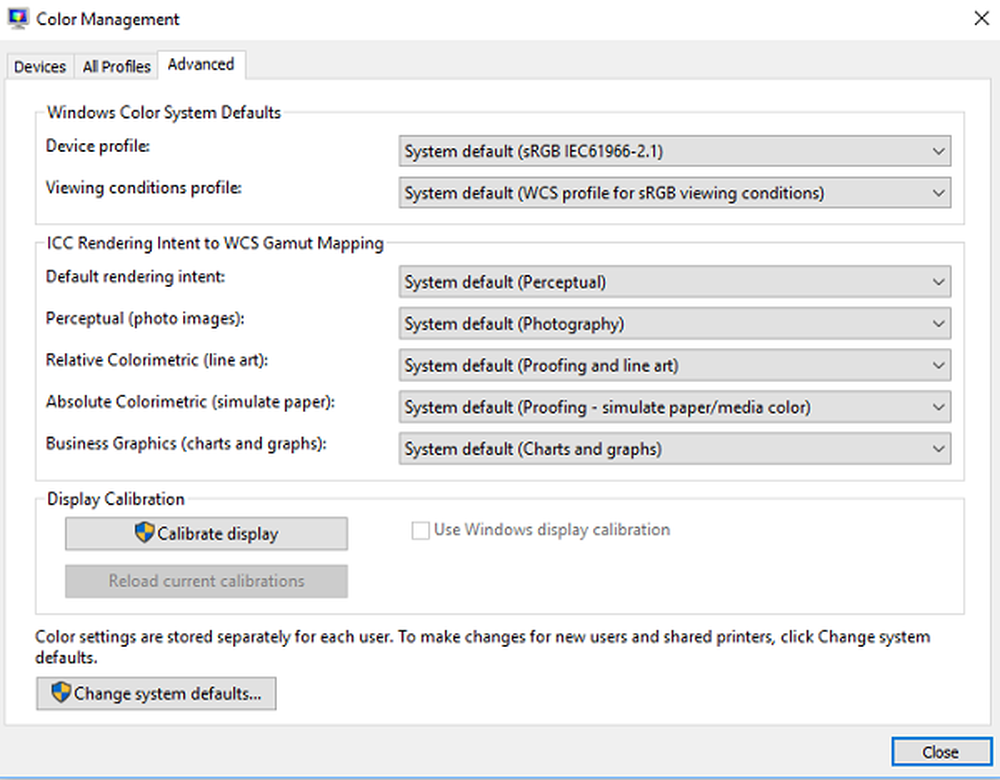Cómo restaurar la configuración de color de pantalla predeterminada en Windows 10

Cuando se trata de imprimir una imagen desde una PC con Windows, la configuración de color es muy importante. Aquellos que están en la edición de fotos, cambian la configuración de color de sus PC para asegurarse de que la impresión se parece a los colores reales. Aquí hay otro hecho, es posible que esas configuraciones no sean adecuadas para la pantalla de la PC, y es bastante fácil notar que hay algo fuera de la pantalla. Algunos de ustedes incluso pueden notar el tinte extraño que no es fácil deshacerse. Es posible que solo lo note cuando mire a otra PC y luego se pregunte qué está mal. En esta guía, te mostraremos cómo puedes restaurar la configuración de color de la pantalla a la predeterminada en Windows 10.
Restaura la configuración de color de pantalla predeterminada
Establezca la configuración de gestión de color a la predeterminada:
- Tipo Manejo del color en el cuadro de búsqueda de inicio, y ábrelo cuando aparezca en la lista.
- En la pantalla de gestión de color, cambie a la pestaña Avanzado.
- Asegúrese de establecer todo en predeterminado. Debe establecer las opciones predeterminadas para el sistema de color de Windows y el intento de representación ICC para el mapeo de la gama WCS.
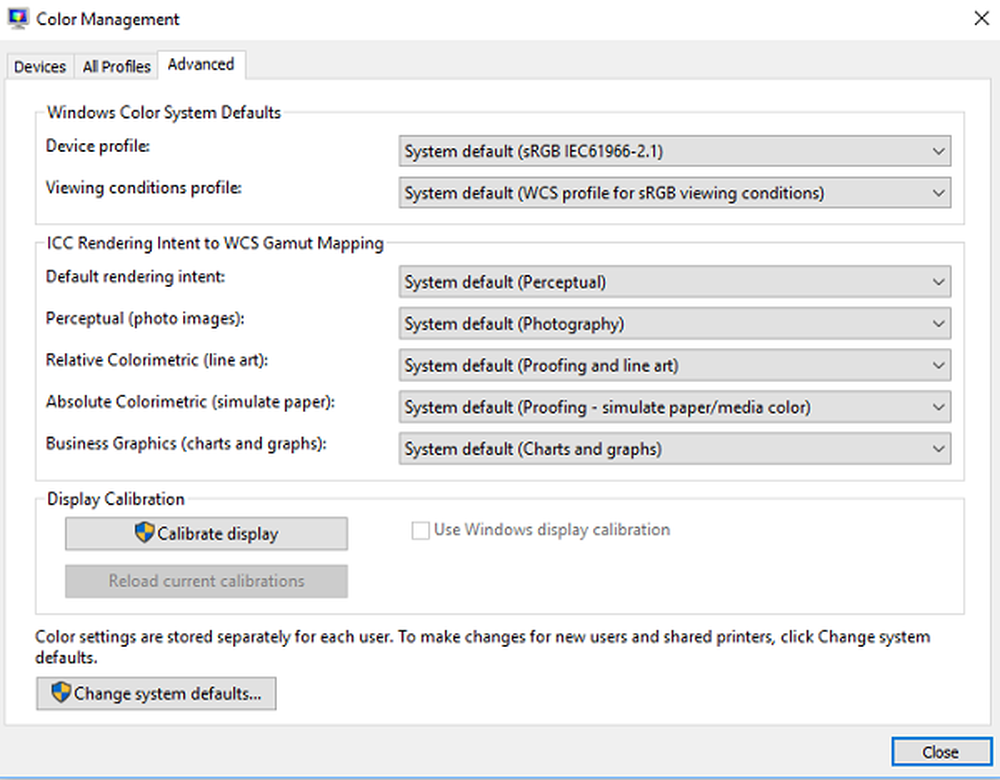
- También puede optar por restablecerlo para todos haciendo clic en los valores predeterminados del sistema de cambio..
- Por último, intente calibrar su pantalla también.
Establezca las propiedades de los gráficos como predeterminadas:
Es una solución muy simple y parece que ha funcionado para muchos. Haga clic con el botón derecho en su escritorio y seleccione las propiedades de Gráficos donde la mayoría de las secciones tendrán restauración de valores predeterminados.Usar la configuración de color de Nvidia para el escritorio
Si tiene una tarjeta gráfica Nvidia instalada en su PC, puede usar el panel de control para restablecer la configuración de color. Inicie el panel de control de Nvidia desde la bandeja del sistema y luego cambie a Pantalla> ajustar la configuración de color del escritorio. Seleccione la pantalla, y luego elija Configuración de Nvidia, y luego cambie las cosas en consecuencia para obtener la combinación correcta. Siempre puedes dejarlo por defecto..